
タイムマシンで、外付けHDDがバックアップできるのはありがたい。
でも外付けHDDが認識されないとタイムマシン上にも表示されない。
なんじゃこれ?
とか思ったり思わなかったり思ったり。
ということで、外付けHDDが死んだ後にどう復旧させるのかについて、その手順について書いていきますぞ。
Contents
外付けHDDのバックアップの方法のおさらい
「Time Machine」ウィンドウの右下にある「オプション」をクリックする。
外付けHDDは「バックアップ対象から除外する項目」に登録されているので、外付けHDDを選択してから「-」をクリックして外しておくと、きちんとバックアップ対象となりますぞ。
外付けHDDが選択できない状態の場合は、「フォーマット」を変更する必要があるので、「アプリケーション」→「ユーティリティ」→「ディスクユーティリティ」から変更しておくのです。
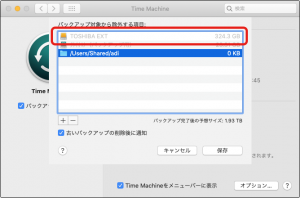
「消去」をクリックして、アラートから「Mac OS拡張」を選択して「消去」をクリックすると、フォーマットされますぞ。
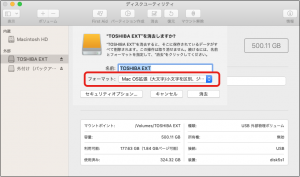
フォーマット終了後、「バックアップ対象から除外する項目」から除外することを忘れずに。
あー分かりづらい表現。
外付けHDDを確認する
まずは、外付けHDDを接続した状態でタイムマシンにINすると、外付けHDDの元気な姿が健在でございます。
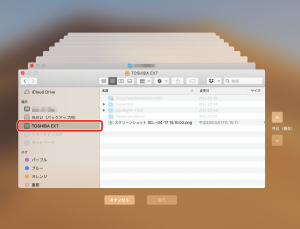
続いて、外付けHDDを外した状態でタイムマシンにINすると、あの日見た外付けHDDの元気な姿を見ることができません。
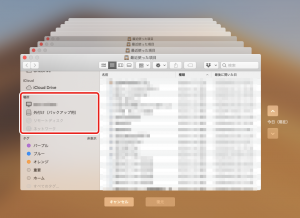
これじゃ、外付けHDDが死んじゃったら、復旧できないんじゃね?ってことね。
外付けHDDが存在していない状態で復旧する方法
外付けHDDの内容はタイムマシンでバックアップしたけど、外付けHDDが亡くなった今、どうやって復旧させるのか。
普通にファインダーからファイルを探っていきましょ。
タイムマシンのHDDを選択→バックアップフォルダを選択→PC名を選択→日付を選択→ここで外付けHDDが選択できるはず。
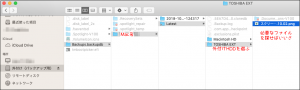
あとは、好きなようにファイルを引っ張ってくるなり、そのままコピーするなりしてくださいませ。
おむすび
何回か聞かれたぐらいなので、あんまり知られてないのかもしれない。
タイムマシンの中ですべて解決できればいいのにね。
もしかして、できるのかな?
それはわからない。

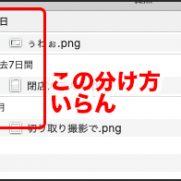

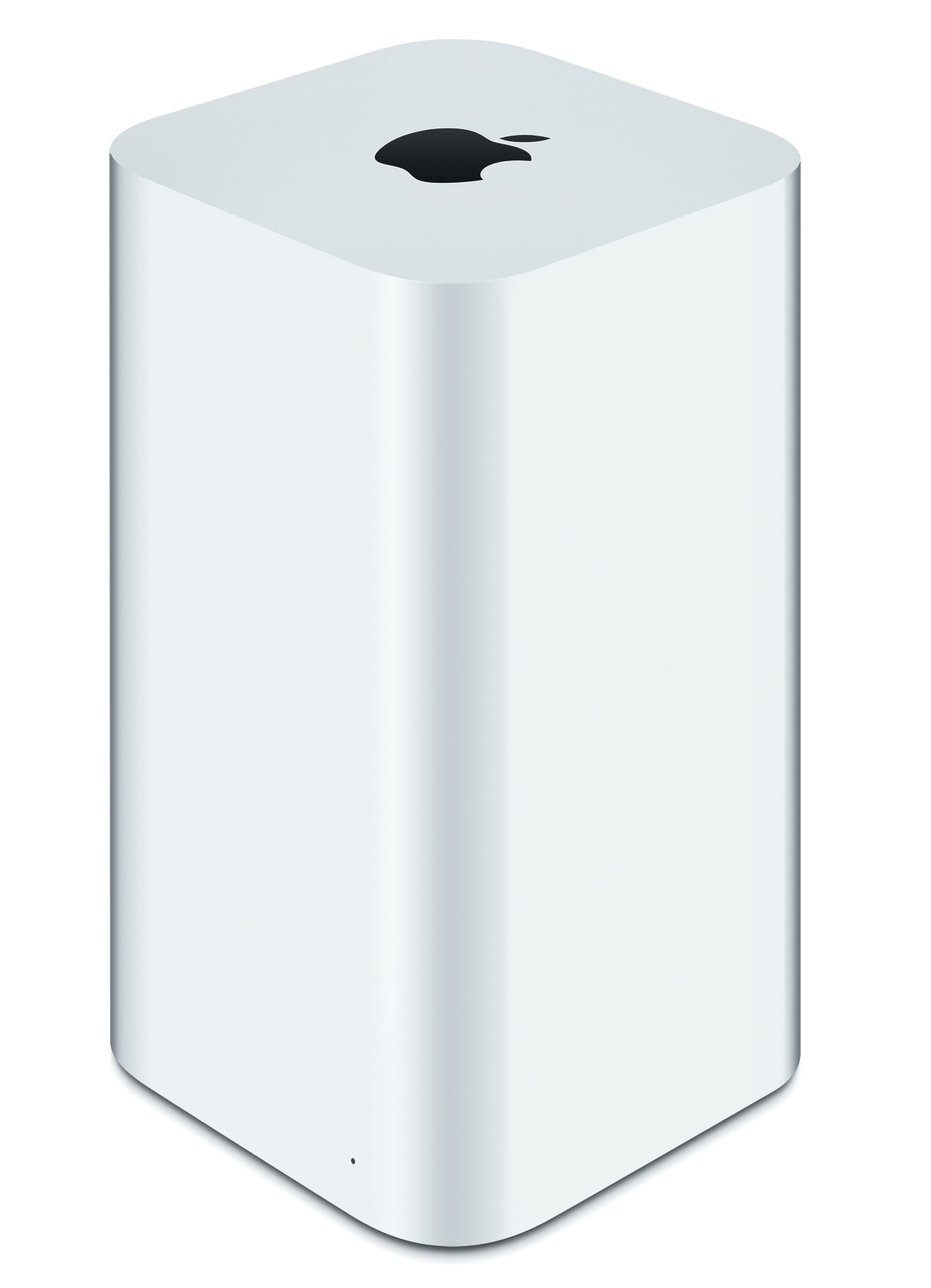
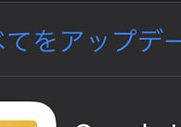
















この記事へのコメントはありません。